
Beheben von Papierstaus
Wenn sich Papier gestaut hat, blinkt die Anzeige  (Alarm) und die Meldung <Papierstau im Drucker> sowie die Staupositionen werden im Druckerstatusfenster angezeigt. Beseitigen Sie die Staus in der angezeigten Reihenfolge der Staupositionen, indem Sie die Verfahren in den Abschnitten befolgen, die nachstehend angegeben sind. Bevor Sie beginnen, lesen Sie die Sicherheitshinweise unter Wichtige Sicherheitsvorschriften.
(Alarm) und die Meldung <Papierstau im Drucker> sowie die Staupositionen werden im Druckerstatusfenster angezeigt. Beseitigen Sie die Staus in der angezeigten Reihenfolge der Staupositionen, indem Sie die Verfahren in den Abschnitten befolgen, die nachstehend angegeben sind. Bevor Sie beginnen, lesen Sie die Sicherheitshinweise unter Wichtige Sicherheitsvorschriften.
 (Alarm) und die Meldung <Papierstau im Drucker> sowie die Staupositionen werden im Druckerstatusfenster angezeigt. Beseitigen Sie die Staus in der angezeigten Reihenfolge der Staupositionen, indem Sie die Verfahren in den Abschnitten befolgen, die nachstehend angegeben sind. Bevor Sie beginnen, lesen Sie die Sicherheitshinweise unter Wichtige Sicherheitsvorschriften.
(Alarm) und die Meldung <Papierstau im Drucker> sowie die Staupositionen werden im Druckerstatusfenster angezeigt. Beseitigen Sie die Staus in der angezeigten Reihenfolge der Staupositionen, indem Sie die Verfahren in den Abschnitten befolgen, die nachstehend angegeben sind. Bevor Sie beginnen, lesen Sie die Sicherheitshinweise unter Wichtige Sicherheitsvorschriften.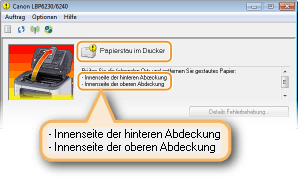
<Innenseite der hinteren Abdeckung>
<Innenseite der oberen Abdeckung>
 |
Schalten Sie beim Entfernen des gestauten Papiers das Gerät nicht AUSWenn Sie das Gerät ausschalten, werden die Daten, die gerade gedruckt werden, gelöscht.
Wenn Papier reißtEntfernen Sie alle Papierstückchen, damit diese keinen weiteren Papierstau verursachen.
Wenn sich das Papier wiederholt stautKlopfen Sie mit dem Papierstapel auf eine ebene Fläche, um die Kanten des Papiers auszurichten, bevor Sie ihn in das Gerät einlegen.
Prüfen Sie, ob das Papier für das Gerät geeignet ist. Papier
Vergewissern Sie sich, dass keine gestauten Papierstückchen im Gerät zurückbleiben.
Wenn Sie Papier mit rauer Oberfläche verwenden, setzen Sie [Papiertyp] auf [Rau 1] (60 bis 90 g/m²) oder [Rau 2] (91 bis 163 g/m²). Grundlegende Druckfunktionen
Entfernen Sie das gestaute Papier nicht mit Gewalt aus dem GerätWenn Sie das Papier mit Gewalt entfernen, können Teile im Gerät beschädigt werden. Wenn sich das Papier nicht entfernen lässt, wenden Sie sich an Ihren autorisierten Canon Händler vor Ort oder den Canon Support. Wenn sich ein Problem nicht beheben lässt
|
 |
|
Wenn Sie auf [Details Fehlerbehebung] klicken, können Sie dieselben Fehlerbehebungsmethoden anzeigen, die auch in diesem Handbuch beschrieben werden.
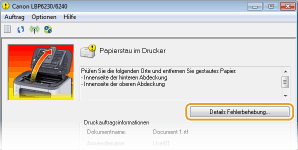 |
Papierstau hinter der hinteren Abdeckung
Wenn das gestaute Papier nicht leicht entfernt werden kann, ziehen Sie es nicht gewaltsam heraus, sondern befolgen Sie die Anweisungen für eine andere in der Meldung bezeichnete Papierstauposition.
1
Öffnen Sie die hintere Abdeckung.
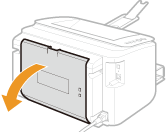
2
Ziehen Sie das Papier behutsam heraus.
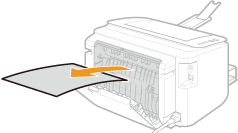
3
Schließen Sie die hintere Abdeckung.
»
Fahren Sie fort mit Papierstau hinter der oberen Abdeckung
Papierstau hinter der oberen Abdeckung
Wenn das gestaute Papier nicht leicht entfernt werden kann, ziehen Sie es nicht gewaltsam heraus. Fahren Sie mit dem nächsten Schritt fort.
1
Ziehen Sie das Papier behutsam heraus.
|
|
Ausgabefach
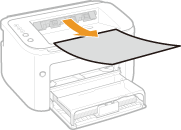 |
|
Manuelle Zuführung
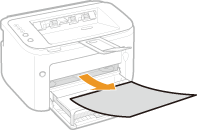 |
|
|
Mehrzweckfach
Klappen Sie die Fachabdeckung zusammen, und ziehen Sie dann das Papier heraus. Befindet sich Papier im Mehrzweckfach, entfernen Sie es, bevor Sie mit der Beseitigung des Papierstaus beginnen.
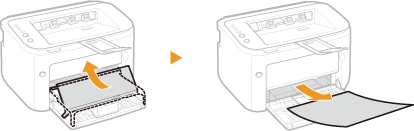 |
||
2
Schließen Sie das Zusatzfach, und öffnen Sie dann die obere Abdeckung.
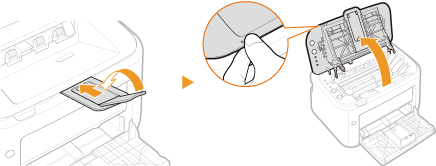
3
Nehmen Sie die Tonerpatrone heraus.
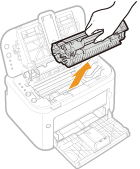
4
Prüfen Sie, ob Papier innerhalb der Papierausgabeführung gestaut ist.
|
1
|
Öffnen Sie die Papierausgabeführung.
Drücken und halten Sie den grünen Knopf, und ziehen Sie dann die Papierausgabeführung zu sich.
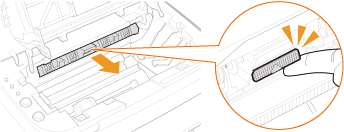 |
|
2
|
Ziehen Sie das Papier behutsam heraus.
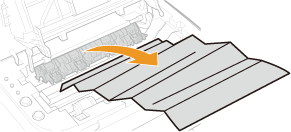 |
|
3
|
Schließen Sie die Papierausgabeführung.
Stellen Sie sicher, dass sowohl die linke als auch die rechte Seite der Führung fest geschlossen sind.
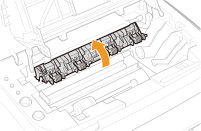 |
5
Ziehen Sie das Papier behutsam heraus.
Halten Sie beide Seiten des Papiers, ziehen Sie die Führungskante des Papiers nach unten, und ziehen Sie das Papier dann heraus.
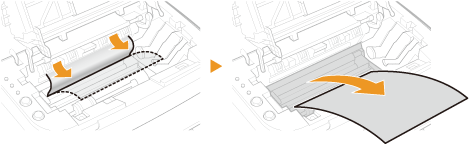
6
Setzen Sie die Tonerpatrone wieder ein.
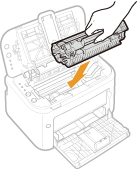
7
Schließen Sie die obere Abdeckung.
 |
Die Papierstaumeldung wird ausgeblendet, und das Gerät ist druckbereit.
 |